Video op een DVD branden voor elke DVD-speler
Deze stap-voor-stap tutorial laat je zien hoe je een video op een DVD kunt branden die je op elke DVD-speler kunt afspelen.
Dit werkt voor MP4, MKV, AVI en andere videobestanden.
Voor deze tutorial gebruiken we een gratis programma genaamd QtlMovie.
QtlMovie is een eenvoudige gespecialiseerde grafische front-end voor FFmpeg en andere gratis mediatools.
Je kunt QtlMovie hier downloaden.
Tip: als je ondertitels wilt toevoegen aan je DVD, plaats dan het ondertitelbestand (.srt) in dezelfde map als het video bestand en zorg ervoor dat het ondertitelbestand dezelfde bestandsnaam heeft als het videobestand.
Voorbeeld:
- Film.mp4
- Film.srt
Hoe brand je een video op een DVD met QtlMovie
- Plaats een lege DVD in het DVD-branderstation van je computer.
- Open QtlMovie.
-
Klik op de Browse knop in de rechterbovenhoek van het programma.
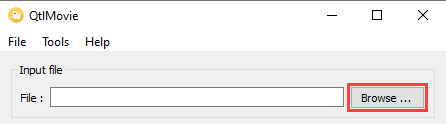
- In het volgende venster ga je naar de locatie op je computer waar het videobestand staat.
- Selecteer het videobestand.
-
Klik op Openen.
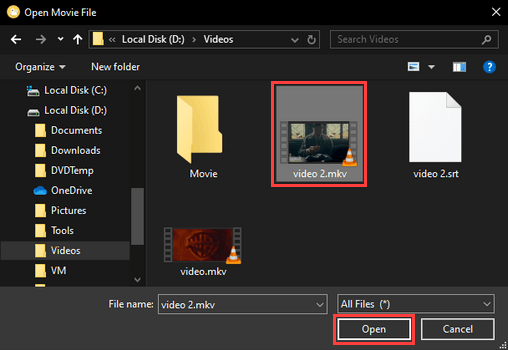
- Als je ondertitels aan je DVD wilt toevoegen, vink dan de File optie aan onder Subtitles.
-
Klik op Browse.
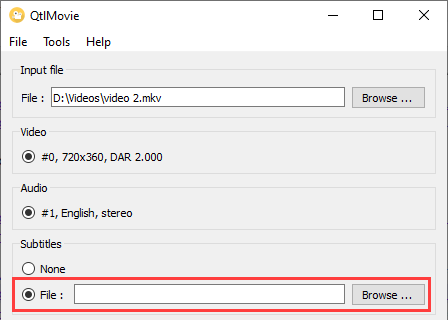
- In het volgende venster ga je naar het ondertitelbestand op je computer.
- Selecteer het ondertitelbestand.
-
Klik op Openen.
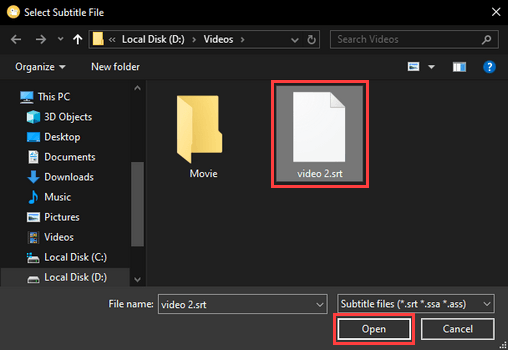
-
Selecteer Burn DVD bij Output file.
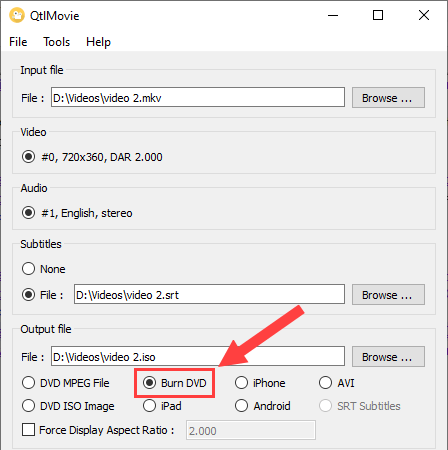
-
Klik op Start.
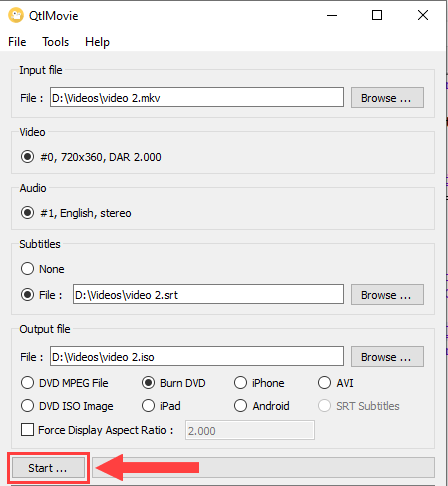
QtlMovie zal nu je videobestand omzetten naar DVD formaat en vervolgens het videobestand op een DVD branden. Dit kan een tijdje duren. Hoe lang het duurt, hangt af van de hardware van je computer, de software, de maximale snelheid van je DVD, en de bestandsgrootte van het videobestand.
Als het klaar is, dan zie je onderaan een Job completed bericht.
⛾ Koop mij een kopje koffie